 |
|
|
| |
名片设计 CorelDRAW Illustrator AuotoCAD Painter 其他软件 Photoshop Fireworks Flash |
|
对图形中的某些线条进行加粗是常常需要进行的工作,AutoCAD 2000中对图形线条进行加粗有如下方式。 1、设置线宽Lineweight 可以在图层中进行线宽的设置,也可在状态框中或Format菜单下专门设定。注重设置后要按下工作界面右下侧的LWT按钮,才能看到画出的线条粗细效果。注重,用这种方式设置线的粗细不方便掌握,效果也不是很理想,转变到Word中输出,或直接在AutoCAD中输出,要想看到线条的粗细效果要做较多的工作。 2、用Pedit命令加粗 在Command命令行直接输入Pedit后回车,或用菜单命令ModifyPolyline都可完成同样的工作,输入命令后,选择其中的Width项即可对线条进行加粗,但对不同类型的线条,前期预备工作不相同。 1)对用DrawPolyline命令直接画出的复合线(可画出直线和弧线),可以直接用Pedit命令进行加粗。 2)对用DrawLine命令画出的直线,使用Pedit命令后,会出现提示,告诉你选择的线条不是复合线,是否想把它转换为复合线呢?输入“Y”后回车,则线条转换为复合线,后面的工作就与第一步相同了。 其实画粗直线专门有一个命令――Trace.该命令在绘制前会提示你输入线的宽度,后面绘直线的方式与Line命令相同。讨厌的是要等画第二段线时(或回车后)才能看到第一段线的效果,让人感到别扭。这个命令用得很少,菜单中找不到这个命令。 3)对用DrawCircle命令画出的圆,不能直接加粗,但只要用Trim(修剪)或Break(断开)命令将圆修剪或断开,使之不是一个完整的圆,就可以很方便地用Pedit命令加粗了。更妙的是,加粗后不要立刻回车退出命令,你可以发现Pedit命令下还有一个Close选项,选择该项(输入C后回车)可以将断开的圆又封闭为一个整圆,只是该圆的线条已经是加粗了的。
4)对椭圆(Ellipse)的加粗 AutoCAD中可以画出两种椭圆――真椭圆和复合线椭圆,真椭圆不能用Pedit命令加粗,但复合线椭圆可以用Pedit命令加粗。 画出哪种类型的椭圆是由系统变量Pellipse的值决定的,像使用普通命令相同,在Command命令行输入系统变量名Pellipse后回车,系统会显示当前的值,假如是0,则只能画出真椭圆,但假如改为1,则以后画出的椭圆就是复合线椭圆了,画出椭圆后再使用Pedit命令,就可以对椭圆线条加粗。 5)任意曲线的加粗 用DrawSpline命令画出的任意曲线是不能用Pedit命令进行加粗的。要想加粗任意曲线,可以利用复合线拟合的方式得到曲线,这样的曲线是复合线曲线,当然可以用Pedit命令加粗。 拟合过程大致是:先按曲线的变化趋势用DrawPolyline命令画出一条多段的折线,后面用Prdit命令时,其中的Fit和Spline两个选项都可以对这样的多段折线进行拟合,使折线变为曲线,而且曲线将顺应折线的变化趋势如图。 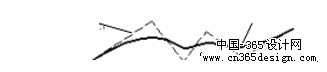 6)矩形和多边形的加粗 用DrawRectangle画出的矩形,或者用DrawPolygon画出的多边形,自然就是复合线,可以直接用Pedit命令加粗。 好,学会了以上几种图形线条的加粗方式,则任何复杂的图形线条要加粗,都是可以做到的。 需要注重的是,用Pedit命令一次只能加粗一条线,假如图形上有许多条线要加粗,用这种方式会很麻烦。虽然可以利用Pedit命令下的Join选项将首尾相接(相交和相离都不行)的线条连接起来再加粗,减少了一些操作,但可能还有大量的加粗工作要做。 可能一些用户在电脑上看不到Express菜单,这是因为在安装AutoCAD时没有采用“完全安装”方式造成的,碰到这种情况,要么是加装Express,要么卸载现有AutoCAD后再重新采用“完全安装”方法进行安装。假如安装了Express,但屏幕上看不到有“Express”菜单,试试如下几个命令:Menuload、Expresstools、Expressmenu。
返回类别: AuotoCAD教程 上一教程: 用AutoCAD文字替代功能迅速修改草图 下一教程: AutoCAD应用技巧44例 您可以阅读与"AutoCAD线条加粗秘诀"相关的教程: · [图文] AutoCAD线条加粗秘诀 · AutoCAD清楚线条打印 · AutoCAD实例教程:打造美丽的五星足球 · AutoCAD绘制三维弹簧的方式 · AutoCAD 2004基本操作 |
| 快精灵印艺坊 版权所有 |
首页 |
||